| 在 opencart中添加一种新的货币非常容易。 1. 登陆到opencart网站后台 2. Admin->Configuration->Localisation->Currency 3. 点击顶部的新增 "Insert" 图标 4. 此时能够输入新货币的详细信息,在该例中,我们选择使用加拿大元 "Canadian Dollars" Currency Title: Canadian Dollar Currency Code: CAD Symbol Left: $ Symbol Right: Decimal places: 2 Value: 1.000000 5. 点击顶部的保存 "Save" 图标予以保存. 此时在网站前台货币下拉表中,以及网站后台的设定setting区域,可以看到该货币了。 Currency 货币资料定义: Currency Title - 可以设定为任意名称. Currency Code - 使用 ISO 国际标准货币代码,如: USD, EUR, GBP, CAD等待 Symbol Left - 左侧货币符号(针对使用左侧货币符号的货币)如 $, £, € Symbol Right - 右侧货币符号(针对使用右侧货币符号的货币,如Indian Rupees (Rs.) Decimal Places - 这里将定义在价格中显示小数点后几位,如: $1.75 是两位, $1.749 是三位等 Value - 汇率,如果是你的默认货币,将其设定为1,你添加的其他货币的相应价值将自动根据当天汇率予以更新换算。 关于汇率的自动更新,在如下情况下将更新汇率: 1. admin->system->setting->store->edit->Local->Auto Update Currency: Yes 2. 在1中设置为Yes的情况下,当保存网店设置时; 3. 当登陆网站后台时。 问题: 1. 有的人发现即使上述设置正确,自己的网店也不能自动更新汇率,自己登陆以及保存网店设置时,都不能够更新汇率。此时最大可能原因是你的服务器不支持curl这个PHP扩展功能。请与服务器方联系开启此功能,或者更换为 适合opencart运行的服务器空间。 2. 有客户会提出每天登陆后台做不到,想让服务器自动运行更新程序。如此,需要使用Linux服务器的cron任务功能。如果您的服务器支持此功能,可以自己添加相关的cron任务,或可联系我们为您添加。如果您的服务器不支持此功能,建议更换为 适合opencart运行的服务器空间。(责任编辑:最模板) |
OpenCart如何添加货币
时间:2016-05-25 12:57来源: 作者: 点击:次
在opencart中添加一种新的货币非常容易。 1. 登陆到opencart网站后台 2. Admin-Configuration-Localisation-Currency 3. 点击顶部的新增 Insert 图标 4. 此时能够输入新货币的详细信息,在该例中,我们选
顶一下
(0)
0%
踩一下
(0)
0%
------分隔线----------------------------
- 热点内容
-
- Opencart关闭前台显示税的问题
中国个人买东西没有说还要税的问题,opencart带这个,我们可以在后...
- 利用opencart图片延迟加载提高网页打
opencart作为商城系统,而商城系统肯定采用很多图片来装饰网站...
- 如何为opencart安装SSL认证
Q: 如何为opencart安装SSL认证? Q: 如何让OpenCart使用我现在的SSL认...
- 如何在opencart前台显示货源地点?
如何在opencart前台显示货源地点,虽然在:/catalog/model/catalog/prod...
- OpenCart商品与目录页标题SEO优化
OpenCart 在 SEO 方面不是很尽如人意,很难定制标题 Title 标签或者...
- Opencart关闭前台显示税的问题
- 随机模板
-
-
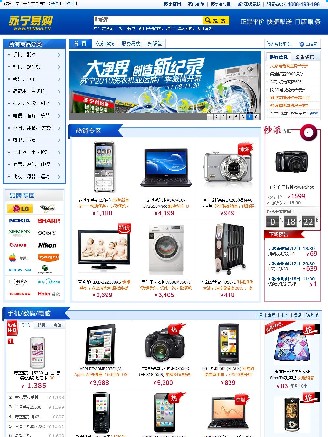 ecshop高仿苏宁电器综合批
人气:1350
ecshop高仿苏宁电器综合批
人气:1350
-
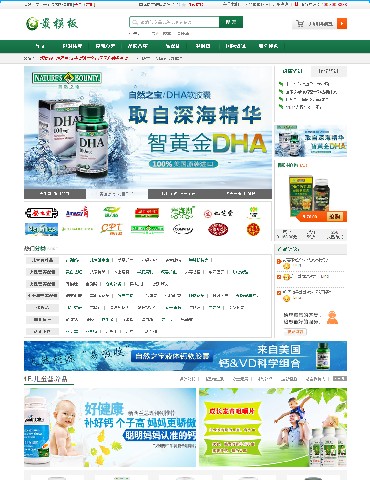 ecshop大气综合保健用品商
人气:723
ecshop大气综合保健用品商
人气:723
-
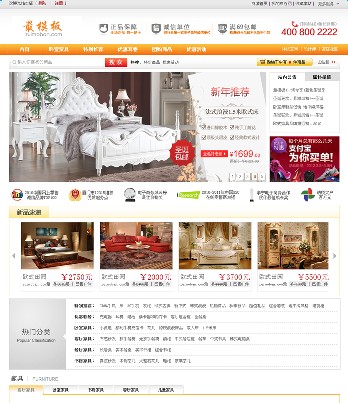 ecshop家具模板|家具商城程
人气:418
ecshop家具模板|家具商城程
人气:418
-
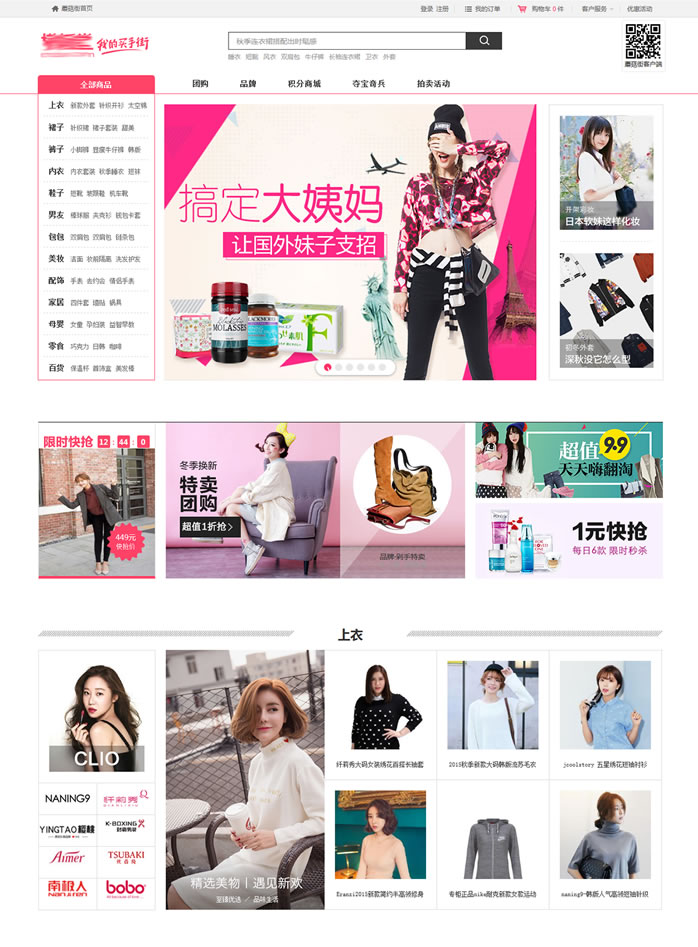 ecshop仿蘑菇街2016最新模板
人气:711
ecshop仿蘑菇街2016最新模板
人气:711
-
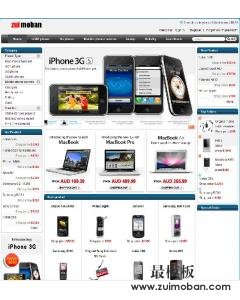 黑色苹果简洁风格|ecshop外
人气:1458
黑色苹果简洁风格|ecshop外
人气:1458
-
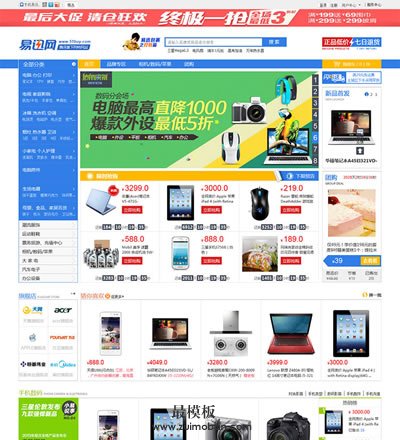 免费仿易迅综合商城2014整
人气:4603
免费仿易迅综合商城2014整
人气:4603
-
